Comment transférer un numéro de téléphone vers un nouveau téléphone – étape par étape
De nos jours, les téléphones portables sont bien plus que de simples outils de communication. Ils jouent un rôle important dans la gestion des données. En tant que partie importante des données téléphoniques, les contacts sont essentiels pour les particuliers et les entreprises.
Lorsque nous obtenons un nouveau téléphone ou que nous souhaitons déplacer des données de votre téléphone individuel vers un téléphone professionnel, nous devons transférer des contacts vers un autre téléphone. Cependant, la saisie manuelle du numéro de téléphone sur un nouveau téléphone prend beaucoup de temps, surtout lorsque vous avez un grand nombre de contacts à transférer.
Ne vous inquiétez pas ! Ce tutoriel vous apprendra à transférer le numéro de téléphone vers un nouveau téléphone rapidement et en toute transparence. Allez-y et jetez-y un œil.
CONTENU DE LA PAGE :
- Partie 1 : Comment transférer des contacts d'Android vers Android en un clic sur PC
- Partie 2 : Comment déplacer des contacts d'Android vers Android à l'aide de Google Cloud
- Partie 3 : Comment transférer des contacts d'un téléphone à un autre via un fichier VCF
- Partie 4 : Comment transférer un numéro de téléphone vers un autre téléphone via Bluetooth
Partie 1 : Comment transférer des contacts d'Android vers Android en un clic sur PC
Pour commencer, nous aimerions vous recommander la méthode la plus intuitive et la plus efficace.
Apeaksoft MobieTrans est un logiciel de transfert de données téléphonique tout-en-un pour iOS et Android. Il peut être utilisé pour transférer librement des photos, des vidéos, de la musique, des contacts, etc., entre des appareils iOS, des téléphones Android et des PC. Avec lui, vous pouvez transférer et gérer des données rapidement et facilement en contournant iTunes.
Caractéristiques principales:
• Contrairement à iTunes, il est facile à utiliser et rapide à transférer. Vous pouvez transférer vos contacts en un seul clic après les avoir sélectionnés.
• Outre le transfert de contacts vers un autre appareil, vous pouvez gérer les contacts de votre téléphone en ajoutant ou en supprimant des contacts sur votre ordinateur.
• Outre le transfert de contacts, vous pouvez également sauvegarder vos contacts.
• Il prend en charge plusieurs modèles et systèmes de téléphone.
Outre les contacts, il peut également transférer des données de Samsung à Samsung, d'Android à iPhone, d'iPhone à iPhone, etc.
Voici les étapes détaillées pour transférer des contacts d'Android vers Android :
Téléchargement sécurisé
Étape 1 : Télécharger Apeaksoft MobieTrans en cliquant sur le bouton ci-dessus.
Cliquez sur votre fichier téléchargé dans le coin supérieur droit et autorisez l'installation suivante. Appuyez sur Installer et attendez un instant. L'installation sera bientôt terminée. Exécutez-la après l'installation.

Étape 2 : Connectez vos appareils Android à votre ordinateur avec des câbles USB. Si vous n'avez pas assez de câbles USB à portée de main, vous pouvez télécharger la dernière version MobieSync/MobieMate sur vos deux téléphones respectivement et ouvrez-le. Assurez-vous qu'ils sont connectés au même réseau car vous ne pouvez transférer le numéro de téléphone que vers un autre téléphone sur le même réseau de cette manière.
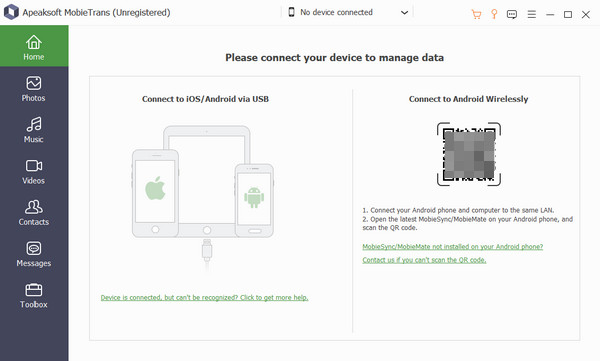
Étape 3 : Cliquez sur la colonne supérieure, comme indiqué dans l'image ci-dessous, pour choisir l'appareil à partir de que vous souhaitez transférer. Cliquez ensuite sur Contacts dans la barre de navigation de gauche et choisissez les contacts que vous souhaitez transférer. Enfin, cliquez sur le bouton semblable à un téléphone modèle et appuyez sur l'autre appareil à vers lequel vous souhaitez transférer vos contacts.

Partie 2 : Comment déplacer des contacts d'Android vers Android à l'aide de Google Cloud
Vous pouvez également utiliser Google pour réaliser la synchronisation des contacts Android. Si votre téléphone n'est pas lié à un compte Google, ajoutez-le d'abord. Suivez le chemin : Paramètres - hybrides - Ajouter un compte - Google.
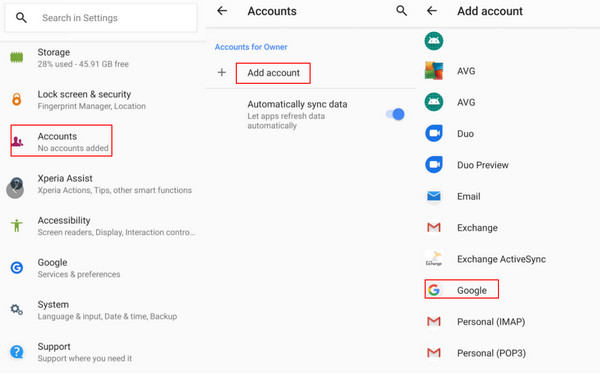
Ensuite, vous pouvez suivre les étapes ci-dessous :
Étape 1 : Accédez à votre Google compte et autoriser Synchroniser les contacts sur votre téléphone source.
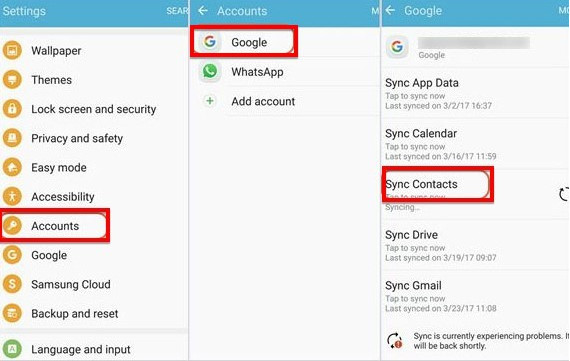
Étape 2 : Ensuite, utilisez l’autre téléphone pour vous connecter au même compte Google et choisissez Synchroniser les contacts. Plus tard, allez à Contacts. Vous trouverez les données.
Si tu veux importer les contacts Google sur iPhone, vous pouvez suivre des étapes similaires ci-dessus.
Partie 3 : Comment transférer des contacts d'un téléphone à un autre via un fichier VCF
Au lieu de sélectionner les contacts un par un, le fichier VCF permet aux utilisateurs d'exporter tous les contacts dans une pièce jointe à un e-mail, ce qui nous libère de données massives.
Suivez les étapes ci-dessous pour commencer:
Étape 1 : Open Contacts sur l'un de vos appareils Android (pour transférer des contacts) ; allez dans le coin supérieur gauche pour trouver Etc., et cliquez dessus. Cliquez ensuite Paramètres et appuyez sur Export. Choisir vers la carte SD ou le stockage interne (fichier .vcf), vous pouvez alors renommer le fichier. Appuyez sur SAUVEGARDER pour réaliser l'exportation des contacts Android.
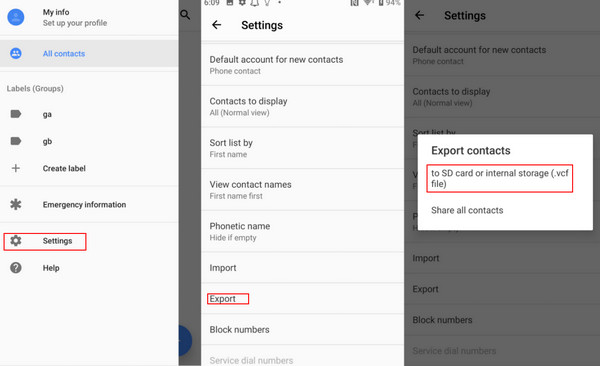
Étape 2 : Allez dans Documents officiels et appuyez longuement sur le fichier jusqu'à ce qu'une coche apparaisse à l'avant. Accédez à top de la page à trouver Partagez, cliquez dessus et choisissez Gmail dans la fenêtre contextuelle pour l'envoyer.
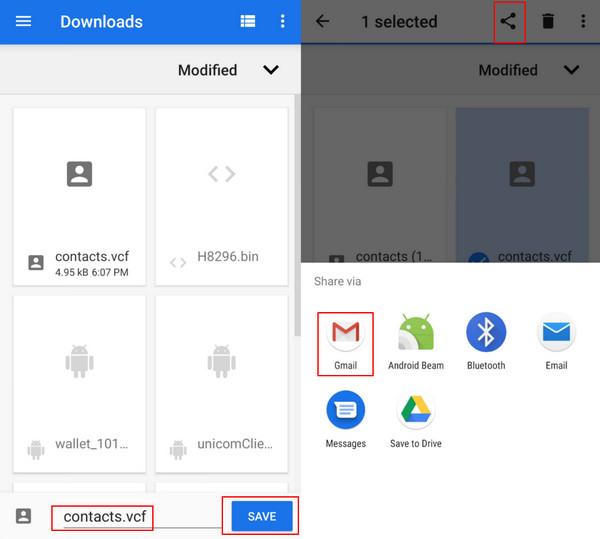
Étape 3 : Open Gmail sur l'autre appareil Android (pour transférer les contacts) et téléchargez le fichier que vous avez envoyé sur votre téléphone actuel. Ensuite, répétez les procédures précédentes dans Étape 1. appuie sur le Importer bouton, cliquez Carte SD ou stockage interne (fichier .vcf), et cliquez sur le fichier vous avez téléchargé. Ensuite, il sera importé sous peu.
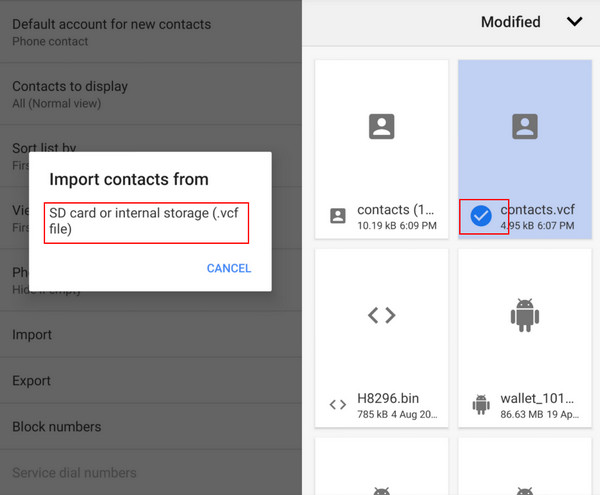
Conseils: Les méthodes permettant de transférer le numéro de téléphone vers un nouveau téléphone via une carte SIM sont fondamentalement similaires aux étapes ci-dessus. La différence réside principalement dans Étape 2, ce qui signifie que vous devez supprimer le Carte SIM de l'appareil source vers l'appareil ciblé au lieu d'utiliser Gmail après avoir cliqué vers la carte SD ou le stockage interne (fichier .vcf).
Partie 4 : Comment transférer un numéro de téléphone vers un autre téléphone via Bluetooth
Le Bluetooth est peut-être la méthode la plus simple et la moins complexe avec le moins de procédures en raison du développement de la technologie.
Voici les étapes:
Étape 1 : Tout d’abord, activez le Bluetooth sur les deux téléphones.
Étape 2 : Ensuite, ouvrez votre Contacts sur le téléphone source. Appuyez longuement et choisissez les contacts que vous souhaitez transférer. Accédez à top de la page à trouver Partagez, cliquez dessus et choisissez Bluetooth.
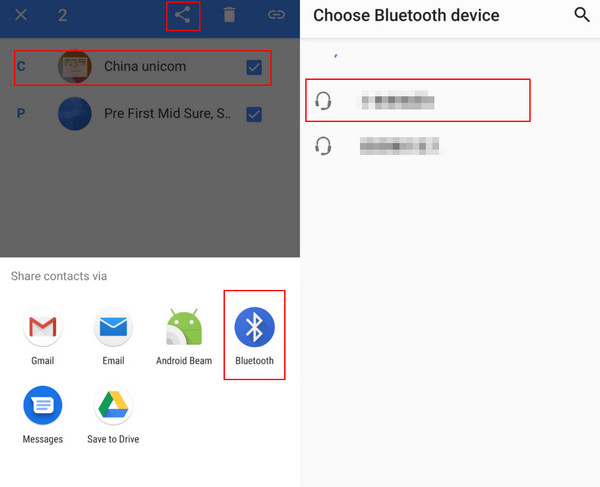
Étape 3 : Recherchez le Bluetooth de l'autre appareil et cliquez dessus. Le transfert commence immédiatement après l'appairage réussi.
Conclusion
Jusqu'à présent, nous avons présenté 4 façons de transférer le numéro de téléphone vers un nouveau téléphone automatiquement via Apeaksoft MobieTrans, Bluetooth, Google et fichiers VCF au lieu de saisir manuellement les numéros de téléphone.
Articles Relatifs
Comment importer des contacts d'un iPhone vers un autre ? Découvrez au moins 4 méthodes pour transférer des contacts vers un nouvel iPhone directement ou indirectement.
Changez simplement votre téléphone Android pour un nouvel iPhone ? Voici plusieurs façons de transférer des contacts d'Android vers iPhone simplement et rapidement.
Prenez juste quelques minutes pour apprendre les quatre manières les plus simples de mettre de la musique sur votre appareil Android, notamment via un câble USB, Bluetooth, un lecteur OTG et un outil de sauvegarde Android.
Comment synchroniser les contacts de mon iPhone avec mon iPad pour discuter facilement avec mes amis ? Découvrez ces méthodes simples et rapides pour transférer des contacts entre des appareils iOS.

